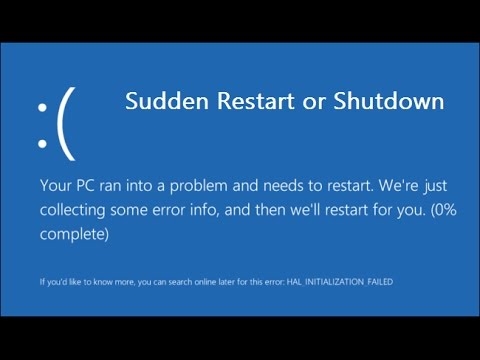ပုံမှန်အတိုင်း Windows 7 ကိုပြန်လည်ပြီးနောက်အရာတွေနဲ့အများကြီးမကျြနှာကိုအခွအေနေဒါမှမဟုတ် Laptop ကိုအားကုန်စက်ရုံတွင် settings ကိုမှတစ်ခုနစ်ခုနှင့်အတူထည့်သွင်းပေးထားမည် - နောက်ဆက်တွဲဒေါင်းလုတ်ဆွဲခြင်းနှင့် installation ကိုတစ်ကယ့်ကိုအချိန်ကြာမြင့်စွာယူစေခြင်းငှါအရာရှိသမျှတို့ကိုဖြန့်ချိ Windows 7 ကို update ကို, ကလိုအပ်သောအခါကွန်ပျူတာကိုချွတ်ပေးနှင့်အာရုံကြောဆွဲထုတ်မထားဘူး။
ပုံမှန်အတိုင်း Windows 7 ကိုပြန်လည်ပြီးနောက်အရာတွေနဲ့အများကြီးမကျြနှာကိုအခွအေနေဒါမှမဟုတ် Laptop ကိုအားကုန်စက်ရုံတွင် settings ကိုမှတစ်ခုနစ်ခုနှင့်အတူထည့်သွင်းပေးထားမည် - နောက်ဆက်တွဲဒေါင်းလုတ်ဆွဲခြင်းနှင့် installation ကိုတစ်ကယ့်ကိုအချိန်ကြာမြင့်စွာယူစေခြင်းငှါအရာရှိသမျှတို့ကိုဖြန့်ချိ Windows 7 ကို update ကို, ကလိုအပ်သောအခါကွန်ပျူတာကိုချွတ်ပေးနှင့်အာရုံကြောဆွဲထုတ်မထားဘူး။
Microsoft က Windows 7 SP1 များအတွက်အဆင်ပြေပေါင်းစပ်မှု Update ကို - သို့သော်တကြိမ်တစ်ခုတည်းဖိုင်အဖြစ် Windows 7 ကိုဘို့ရှိသမျှကို updates များကို (အားလုံးနီးပါး) ကို download လုပ်ပါနဲ့နာရီဝက်အဘို့မှာတစ်ချိန်ကသူတို့အားလုံးကို install လုပ်မယ့်လမ်းလည်းမရှိ။ ခြေလှမ်းတို့ကဒီကို manual ခြေလှမ်းအတွက် - ဒီအခွင့်အလမ်းကိုအသုံးဖို့ဘယ်လိုပေါ်သတင်းအချက်အလက်သည်။ optional: ဘယ်လိုပုံရိပ်ကို Convenience ပေါင်းစပ်မှုက ISO Windows 7 ကိုပေါင်းစည်းရန်။
Install ဖို့ပြင်ဆင်နေ
ငါတို့သည်မှာ "Start ကို" မီနူးသွားပါက, update ကို၏ installation ကိုတိုက်ရိုက်ဆက်လက်ဆောင်ရွက် right-click ပစ္စည်းပေါ်တွင် "ကွန်ပျူတာတက္ကသိုလ်" နှင့်ဆက်စပ် menu ကနေ "Properties ကို" ကိုရွေးချယ်ခြင်းမပြုမီ။
ကသီးခြားစီတပ်ဆင်ရန်လိုအပ်ပါတယ် - မဟုတ်ခဲ့လျှင်သင် Service Pack 1 (SP1) ကို install လုပ်ထားတတ်ကြောင်းသေချာအောင်လုပ်ပါ။ 32-bit နဲ့ (x86) သို့မဟုတ် 64-bit နဲ့ (x64): ဒါ့အပြင်သင့်ရဲ့စနစ်၏စွမ်းရည်အာရုံစိုက်။

SP1 ကို install လျှင် //support.microsoft.com/ru-ru/kb/3020369 စာမျက်နှာကိုသွားပါနှင့် "ကို Windows 7 နဲ့ Windows ကိုပြင်းထန်တဲ့ 2008 R2 များအတွက်ဧပြီ 2015 ကနေန်ဆောင်မှု stack အသစ်ပြောင်းခြင်း" ကို upload လုပ်။
32-bit နဲ့ 64-bit နဲ့ဗားရှင်းအောက်ရှိစာမျက်နှာ၏အောက်ဆုံးမှပိုမိုနီးကပ်စွာနေကြသည်ကိုဒေါင်းလုဒ်လုပ်ရန် links "ဒီ update ကိုရယူနည်း။ "

အဆိုပါ update ကို stack ဝန်ဆောင်မှုကိုသွင်းယူပြီးနောက်, သင်က Windows 7 ကိုအဆင့်မြှင့်တစ်ကြိမ်မှာအားလုံးတပ်ဆင်နိုင်သည်။
Windows ကို Download လုပ်ပြီး install 7 Convenience ပေါင်းစပ်မှု Update ကို
Windows 7 ကို Service Pack Convenience ပေါင်းစပ်မှုအရေအတွက်ကို KB3125574 အားဖြင့်မိုက်ကရိုဆော့ဖ Update ကို catalog site မှ download ပြုလုပ်မရရှိနိုင်ပါသည်: //catalog.update.microsoft.com/v7/site/Search.aspx?q=3125574

ဒီမှာပြီးနောက်သင်က Windows 7 မှာ Pre-installed IE ကိုထဲမှာဖွင့်လှစ်ပါလျှင်သည်, သငျသညျပထမဦးဆုံး browser ကို update လုပ်ဖို့သတိပေးခံရပါလိမ့်မည်, သာက Internet Explorer (နှင့်နောက်ဆုံးပေါ်ဗားရှင်းအတွက်အကျိုးရှိစွာ form မှာဒီစာမျက်နှာကိုဖွင့်ပြီးစိတ်ကိုဘွားမြင်နှင့်ရပါမည် - အဲဒီ Add ထည့်သွင်းရန် အပ်ဒိတ်လုပ် catalog နှင့်အတူအလုပ်လုပ်ရန်) ။ အပ်ဒိတ်: ယခုအောက်တိုဘာလ 2016 အခြား browsers တွေခွငျးအားဖွငျ့အကျင့်ကိုကျင့်၏ catalog ကတည်းက (သို့သော် Microsoft က Edge မှာအလုပ်မလုပ်ပါဘူး) အဲဒီကဖော်ပြခဲ့သည်။
(သီအိုရီအတွက်, လိပ်စာပြောင်းလဲနိုင်ပါသည် - သင်ရုတ်တရက်အလုပ်လုပ်ကိုင်ရပ်တန့်လျှင်, မှတ်ချက်များအတွက်ငါ့ကိုအကြောင်းကြားပါ) ဝန်တိုက်ရိုက်ရည်ညွှန်း - ကိစ္စတွင်အချို့သောအကြောင်းပြချက်အဘို့, catalog updates များကိုများ၏ download, အောက်ခက်ခဲသည်:
- Windows 7 ကို x64 များအတွက်
- Windows 7 ကို x86 (32-bit) များအတွက်
အဆိုပါ update ကို Download ပြီးသွားရင် (ကတစ်ခုတည်းဖိုင် stand-alone ဖြစ်ပါတယ် Installer update ကို), ကပြေးရုံ installation ကိုစောင့်ဆိုင်းခြင်း (ကွန်ပျူတာ၏စွမ်းဆောင်ရည်ပေါ် မူတည်. ပေမယ့်မဆိုအမှု၌, တစ်ဦးကွဲပြားခြားနားသောအချိန်ကြာနိုင် - ဒေါင်းလုပ်ထက်အများကြီးလျော့နည်းခြင်းနှင့်တဦးတည်း update ကို install လုပ်) ။

အဆုံးမှာသူကသာကွန်ပျူတာကို restart ချလိုက်ပါနှင့်လည်းရှည်လျားလွန်းယူမထားဘူးသောသငျသညျကို turn off နဲ့ဖွင့်တဲ့အခါမှာ setting ကိုကျင်းပပေးဖို့ update ကိုစောင့်ရပါလိမ့်မယ်။
မှတ်ချက်: - //support.microsoft.com/en-us/kb/3125574 စာမျက်နှာကို Microsoft အပေါ် updates များကိုစာရင်းအချို့ကိုဒီနည်းလမ်းကိုနှစ်လယ်ပိုင်းတွင်မေလ 2016 မတိုင်မီထုတ်ပေး Windows 7 ကိုအဆင့်မြှင့်, (ဒီနေရာမှာအဲဒါကိုအားလုံးမဟုတ်ခဲ့သည်ဟုထုတ်ပြန်ချက်တွင်ဖော်ပြထားသည်ထိုက်သည်ကို install နေကြတယ် အခြို့သောအကြောင်းပြချက်များအထုပ်ထဲမှာမပါဝင်ပါ) အတွက် - အားလုံးအနာဂတ် updates များကို update ကိုရေးစင်တာမှတဆင့်ဒေါင်းလုပ်လုပ်ပါလိမ့်မယ်။